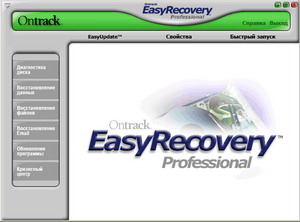
Deși „discheta de 3.5 este aproape universal căzut în desuetudine, unii utilizatori, uneori, încă mai există o problemă: pe un magazine floppy disk informații importante, și nu poate fi considerată ca o dischetă în aer liber Când apare acest mesaj, discul în unitate. disc de 3,5 (a :) nu este formatat și oferit să-l formatați. Dacă această propunere este respinsă, discheta nu se deschide, iar în cazul în care se presupune că, după formatarea pe o dischetă curat. ce să fac?
Problema este rezolvată pur și simplu:
- În primul rând, veți fi de acord cu formatarea, altfel nu veți deschide o dischetă. În fereastra afișată cu avertismentul că formatarea va distruge toate datele de pe disc, faceți clic pe OK;
- Așteptați până când formatarea este completă. După ce apare caseta de dialog Formatare, faceți clic pe OK;
- Acum se deschide discheta, dar nu există date despre ea? Dar nu este așa! Avem nevoie de un program pentru recuperarea datelor. Vă recomandăm unul dintre cele mai bune - EasyRecovery Professional. Găsiți programul și instalați-l (cred că acest lucru nu ar trebui să fie o problemă!).
- în fereastra principală a programului din meniu (situat în stânga), selectați Recuperare date -> RawRecovery (Recuperare fără informații despre structura sistemului de fișiere);
- după o scurtă scanare a sistemului cu o cerere de așteptare, va apărea o fereastră cu un avertisment că fișierele care trebuie restaurate trebuie să fie copiate pe un alt disc (și nu la același disc din care îl restaurăm!), faceți clic pe OK;
- În fereastra următoare, selectați Floppy Disk A - FAT 12. faceți clic pe Next;
- apare fereastra Scan Files;
- În fereastra următoare, selectați fișierele pe care doriți să le restaurați, faceți clic pe Următorul;
- Selectați destinația unde vor fi copiate datele făcând clic pe butonul Răsfoire -> Următor;
- În caseta Salvare recuperare cu mesaj care apare, doriți să salvați starea procesului de recuperare pentru a continua ulterior? - Faceți clic pe Da. dacă doriți să salvați sau nu dacă nu trebuie să salvați;
- Utilizați datele recuperate.
1. Instrumentul RawRecovery vă permite să scanați partiții puternic deteriorate cu o structură de directoare deteriorată. utilizând algoritmul de căutare a semnăturilor de fișiere. De obicei, acest instrument este folosit ca ultimul mijloc de recuperare a datelor de la partiții puternic deteriorate.
RawRecovery secvențial (sector by sector) va citi toate sectoarele de pe disc pentru a căuta anumite semnături de antet de fișiere. Instrumentul RawRecovery recuperează de obicei fișierele mici stocate într-un singur cluster sau fișierele mari stocate în grupuri consecutive de pe disc. Gradul de fragmentare a partiției înaintea daunelor pune în pericol eficiența instrumentului.
2. Stocați datele pe dischete - un anacronism, copiați toate informațiile importante de pe dischete și mergeți la unități flash și discuri amovibile.
Articole similare
Trimiteți-le prietenilor: